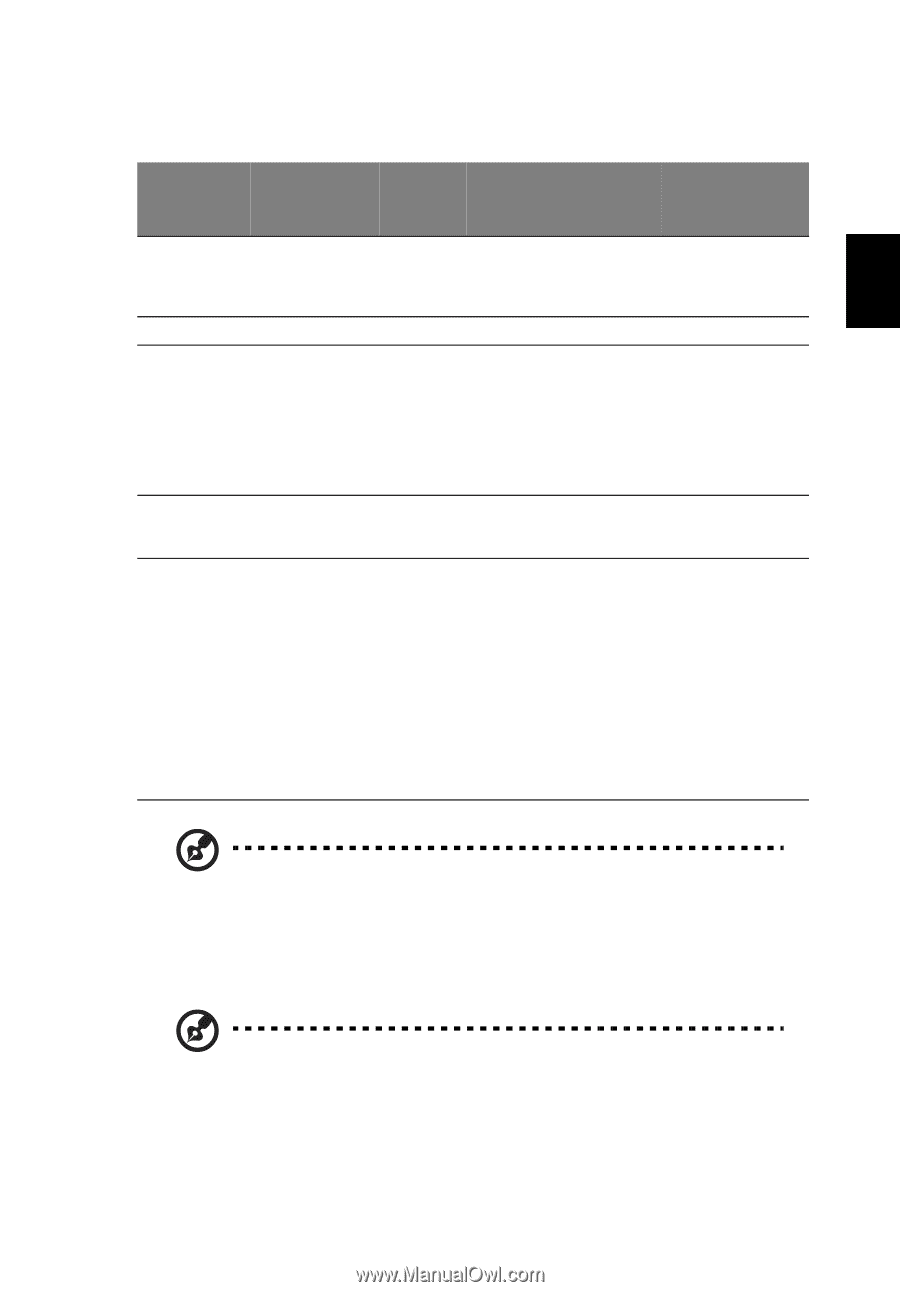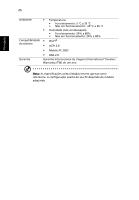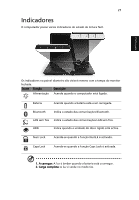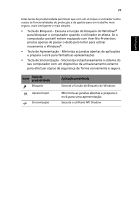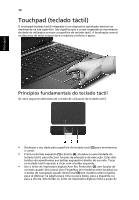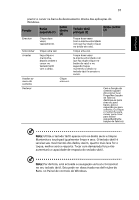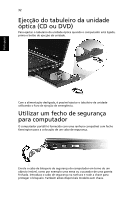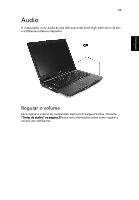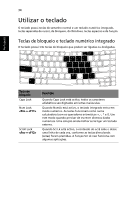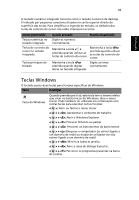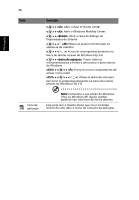Acer TravelMate 5320 TravelMate 5710 / 5720 User's Guide PT - Page 49
Português, aumentará a capacidade de resposta do teclado táctil.
 |
View all Acer TravelMate 5320 manuals
Add to My Manuals
Save this manual to your list of manuals |
Page 49 highlights
Poorrttuugguuêêss 31 premir o cursor na barra de deslocamento direita das aplicações do Windows. Função Botão esquerdo (1) Botão direito (4) Teclado táctil principal (2) Botão central (3) Executar Clique duas vezes rapidamente. Toque duas vezes (com a mesma velocidade com que faz duplo clique no botão do rato). Seleccionar Clique uma vez. Toque uma vez. Arrastar Faça clique e mantenha, depois arraste o cursor no teclado táctil com o dedo. Toque duas vezes (à mesma velocidade com que faz duplo clique no botão do rato) e no segundo toque mantenha o dedo no teclado táctil e arraste o cursor. Aceder ao menu de contexto Clique uma vez. Deslocar Com a função de controlo quadridireccional Acer FingerNav (opção de fabrico) desloque-se para cima ou para baixo, para a esquerda ou para a direita. Ou clique e mantenha para mover para cima/ para baixo/ esquerda/direita (opção de fabrico). Nota: Utilize o teclado táctil apenas com os dedos secos e limpos. Mantenha o touchpad igualmente limpo e seco. O teclado táctil é sensível aos movimentos dos dedos; Assim, quanto mais leve for o toque, melhor será a resposta. Tocar com demasiada força não aumentará a capacidade de resposta do teclado táctil. Nota: Por defeito, está activada a navegação vertical e horizontal no seu teclado táctil. Esta pode ser desactivada nas definições do Rato, no Painel de controlo do Windows.